在centos系统上利用gitlab进行高效代码审查
本文将指导您在centos服务器上安装和配置gitlab,并阐述其代码审查流程及最佳实践。
gitlab安装
- 安装依赖项:
sudo yum install -y curl policycoreutils openssh-server
登录后复制
- 启动并启用ssh服务:
sudo systemctl enable sshd sudo systemctl start sshd
登录后复制
- 配置防火墙: 允许http和https访问。
sudo firewall-cmd --permanent --add-service=https sudo firewall-cmd --permanent --add-service=http sudo systemctl reload firewalld
登录后复制
- 添加gitlab软件包仓库:
curl https://packages.gitlab.com/install/repositories/gitlab/gitlab-ce/script.rpm.sh | sudo bash
登录后复制
- 安装gitlab (选择社区版或企业版):
- 社区版 (gitlab ce):
sudo external_url="http://你的服务器ip地址" yum install -y gitlab-ce
登录后复制
- 企业版 (gitlab ee): (需要付费许可证)
sudo external_url="http://你的服务器ip地址" yum install -y gitlab-ee
登录后复制
请将 "你的服务器ip地址" 替换为你的服务器实际ip地址或域名。
gitlab配置
- 修改配置文件:
sudo vim /etc/gitlab/gitlab.rb
登录后复制
- 设置 external_url 为你的gitlab服务器的url (例如:http://你的服务器ip地址 或 https://你的域名)。
- 配置其他必要参数,例如数据库路径等,根据你的需求进行调整。
- 重新配置并启动gitlab:
sudo gitlab-ctl reconfigure sudo gitlab-ctl restart
登录后复制
代码审查工作流程
- 创建合并请求 (merge request):
- 登录gitlab,进入你的项目。
- 点击“新建合并请求” (new merge request)。
- 选择源分支和目标分支。
- 填写合并请求的标题、描述和标签。
- 提交代码更改后,gitlab会自动触发ci/cd流水线(如果已配置)。
- 代码审查:
- 团队成员可以在合并请求页面查看和评论代码更改。
- 添加评论、提出问题或建议。
- 根据反馈修改代码并重新提交。
- 解决反馈并批准合并:
- 解决所有问题后,请求合并。
- 项目维护者或具有合并权限的成员批准合并请求。
- 查看合并请求:
- 在项目“合并请求”页面查看所有合并请求的状态 (打开、关闭、已合并)。
代码审查最佳实践
- 分支策略: 使用功能分支 (feature branch)、开发分支 (develop branch) 和主分支 (master branch) 等,并设置相应的合并权限。
- 审查流程: 开发完成后推送到远程仓库,创建合并请求,指定代码审查者和批准者。
- 冲突处理: 在合并请求页面解决代码冲突后重新提交。
通过以上步骤,您可以在centos上成功部署并使用gitlab进行高效的代码审查。 记住替换示例中的ip地址或域名为你自己的。
以上就是在centos上使用gitlab进行代码审查的详细内容,更多请关注代码网其它相关文章!


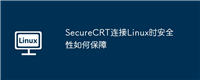
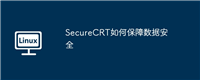

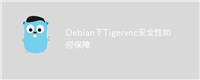

发表评论